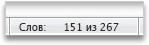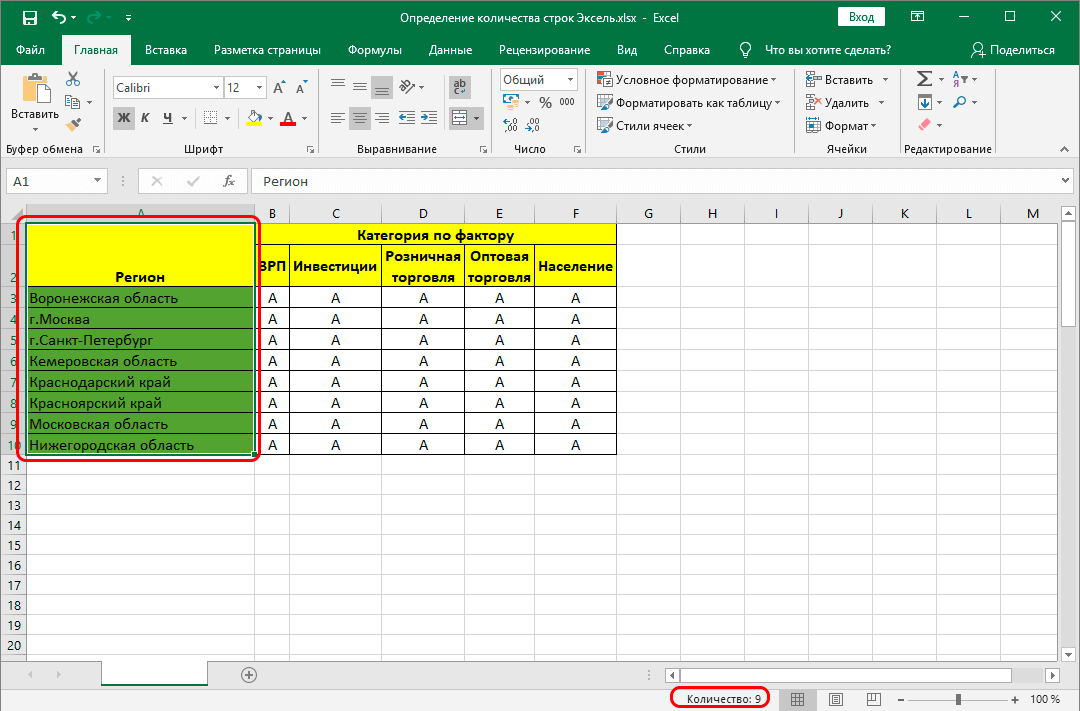Как узнать количество строк
Определение количества строк Экселе
В процессе работы с таблицами Эксель достаточно часто возникает необходимость в определении количества строк. Для этого существует несколько основных методов, причем выбор и использование конкретного определяется условиями стоящей перед пользователем задачи. В данной статье описано несколько основных способов определения количества строк в таблице Эксель в зависимости от ее структуры и наполненности, а также конкретной ситуации.
Метод 1: информация в строке состояния
Проще всего посмотреть количество строк в строке состояния Эксель, расположенной внизу его основной рабочей области. Порядок действий описан ниже:
Примечание: Если выделенный столбец таблицы заполнен не полностью, а в других столбцах напротив пропусков присутствуют данные, то мы не сможем посчитать фактическое количество заполненных строк при помощи вышеописанного способа. Поэтому в подобной ситуации будем следовать приведенному ниже алгоритму:
Если в строке состояния отсутствует слово “Количество”, проверяем настройки отображения информации для нее.
Метод 2: применение функции ЧСТРОК
Если первый метод позволяет оперативно посмотреть количество строк путем подсчета заполненных ячеек, то описываемый в этом разделе способ поможет зафиксировать результаты подсчета в виде конкретного значения в свободной ячейке листа. Причем в результат будут включаться все строки – и пустые и с введенными данными. Речь идет о встроенной функции ЧСТРОК, которая позволит реализовать эту задачу.
Функция ЧСТРОК имеет следующий синтаксис: =ЧСТРОК(массив).
Давайте на практическом примере разберем, как работает данная функция, воспользовавшись Мастером функций:
Особенностью этого метода является то, что с его помощью считаются все строки – и с данными в ячейках, и без них. Также если в выделенном диапазоне будет присутствовать несколько столбцов, это не повлияет на конечный результат работы функции “ЧСТРОК”.
Метод 3: условное форматирование и использование фильтра
Третий метод раскрывает алгоритм действий в ситуации, когда нужно посчитать количество строк для диапазона ячеек с определенными значениями данных в них. Это означает, что в итог расчета попадут только те строки, ячейки которых сгруппированы по конкретному условию или признаку. Речь пойдет об условном форматировании и использовании фильтра.
Заключение
Итак, мы рассмотрели основные методы, позволяющие посчитать количество строк в различных ситуациях. Первый метод позволит быстро оценить количество строк, когда нет необходимости его фиксировать. Второй – позволяет зафиксировать результат в отдельной ячейке. Третий метод сложнее первых двух, но в случае необходимости позволит посчитать количество строк, отобранных по определенному признаку. Кроме того, условное форматирование позволяет визуализировать конкретные условия выбора, “подсветив” их определенным цветом.
Подсчет количества слов и строк в документе
Важно: Данная статья переведена с помощью машинного перевода, см. Отказ от ответственности. Используйте английский вариант этой статьи, который находится здесь, в качестве справочного материала.
Microsoft Word подсчитывает количество слов в документе во время набора текста. Кроме того, Word может подсчитывать страницы, абзацы, строки и символы с учетом или без учета пробелов. Word считает также количество слов в обычных и концевых сносках.
Выделите текст, количество слов в котором нужно посчитать.
В меню Сервис выберите пункт Статистика.
Если текст не выделен, Word подсчитывает число слов во всем документе.
В строка состояния также отображается количество слов в выделенном фрагменте текста. Чтобы отобразить строку состояния, в меню Word выберите пункт Параметры, нажмите кнопку Вид, и в разделе Окно установите флажок Строка состояния.
См. также
Примечание: Отказ от ответственности относительно машинного перевода. Данная статья была переведена с помощью компьютерной системы без участия человека. Microsoft предлагает эти машинные переводы, чтобы помочь пользователям, которые не знают английского языка, ознакомиться с материалами о продуктах, услугах и технологиях Microsoft. Поскольку статья была переведена с использованием машинного перевода, она может содержать лексические,синтаксические и грамматические ошибки.
thegoodanswer.ru
Здесь много интересного!
Как посчитать количество строк в Excel?
Достаточно часто у тех, кто работает с таблицами в программе Эксель возникает необходимость посчитать количество строк в Excel. Вообще, это можно сделать несколькими способами. В этой статье Вы можете прочитать о том, как посчитать количество строк в программе Excel.
Как посчитать количество строк в Эксель (Способ №1: Информация в строке состояния)
Одним из самых простых и лёгких способов является определение количество строк в строке состояния Эксель. Данная строка находится внизу основной рабочей области программы Excel.
Итак, как же всё-таки узнать количество строк таким способом?
1)Для начала, выделите диапазон ячеек для которого Вам нужно определить количество строк. Выделять этот диапазон необходимо, удерживая левую кнопку компьютерной мыши. Вообще, программа Excel считает все ячейки в которых содержатся данные. Поэтому Вам будет нужно выделить один столбец. В том случае, если Вы выделите больше одного столбца, данные которые Вы увидите могут быть неправильными.
2)Затем, найдите строку состояния. Данная строка находится в нижней части окна. В этой строке после слова «Количество» показывается число ячеек в которых содержатся данные. Это и является количеством строк, которое Вы хотели узнать (определить).
И, еще, в том случае, если выделенный Вами столбец таблицы заполнен не полностью. А также, если в других столбцах таблицы напротив пропусков (пустых ячеек) присутствуют данные. Тогда Вы не сможете определить количество строк с помощью способа, которых был написан выше.
В этом случае, для того, чтобы правильно посчитать количество строк в Excel будет нужно сделать следующее:
1)Для начала, Вам будет нужно, как и в способе, который был написан выше Вам будет нужно выделить диапазон ячеек. Диапазон ячеек, для которого Вам нужно узнать количество строк (в пределах одного столбца), удерживая левую кнопку компьютерной мыши.
2)Для того, чтобы выделить отдельные ячейки в других столбцах зажмите на клавиатуре клавишу «Ctrl». И, удерживая левую кнопку компьютерной мыши выделите все ячейки в которых есть данные.
3)После этого, в строке состояния Excel Вы сможете увидеть количество строк, которое получилось.
И еще, нельзя выделять несколько ячеек из разных столбцов.Если они при этом относятся к одной и той же строке. В этом случае количество ячеек будет определено неверно.
В том случае, если в строке состояния не показывается «Количество»-это может означать то, что Вам нужно проверить настройки отображения информации для этой строки.
1)Вообще, для того, чтобы открыть настройки строки состояния нажмите правую кнопку компьютерной мыши. И после этого, наведите курсор компьютерной мыши на любое место внизу окна в строке состояния.
2)Далее, перед Вами откроется окно с настройками строки состояния. В нём Вам нужно посмотреть стоит ли галочка напротив «Количество». И в том случае, если галочки напротив «Количество» нет, то Вам будет нужно её поставить. Сделать это можно нажав левой кнопкой компьютерной мыши.
3)Затем, Вам будет нужно выделить диапазон ячеек. И посмотреть отображение количества в строке состояния в Excel.
Подводя итог, вышесказанного хотелось бы сказать о том, что в этой статье было написано о том, как посчитать количество строк в Excel.
А также, на этом сайте Вы можете прочитать о том, как объединить столбцы в программе Excel?
Подсчитать количество строк в текстовом файле
Нужно написать программу :
Подсчитать количество строк в текстовом файле. Под строкой понимать совокупность символов, заканчивающихся символами конца строки ‘\n’.
Программа вроде простая, но у меня чета не получается

В текстовом файле подсчитать количество непустых строк.

В текстовом файле подсчитать количество строк, которые оканчиваются буквой «в». Вообще не умею.
Файлы: в текстовом файле подсчитать количество строк, которые начинаются с буквы
В текстовом файле подсчитать количество строк, которые начинаются с буквы «ф».
С++
А читать построчно до конца, пробегаясь по всем строкам.
Должно быть чтото вроде:
Решение
в 10й строчке, как уже сказали, объявляется создание переменной с типом «поток», причем поток из файла и входящий (менять ничего не можем, только читать). Для исходящего нужен тип ofstream.
Вообще, если ты не знаешь что такое классы, наследование, иерархия классов и проч, очень советую почитать про это в книжках, а потом разобраться с потоками.
Как определить количество строк в таблице Excel — 3 метода
Пользователю Excel нередко приходится сталкиваться с тем, чтобы определять, сколько строк содержит таблица. Чтобы это сделать, можно воспользоваться некоторыми методами. Их очень много, поэтому выбор конкретного полностью зависит от цели, которую пользователь хочет достичь. Сегодня мы опишем часть из них. Они могут использоваться для статей с разной степенью наполненности, а также в некоторых других ситуациях.
Зачем определять количество строк в Excel
Прежде всего, зачем вообще определять количество строк в Excel? Вариантов может быть множество. Например, необходимо оценить количество товаров, каждый из которых располагается в отдельной строчке и при этом номер конкретного не соответствует номеру строки в самом документе. Или же нужно определить количество строк, которые соответствуют определенному критерию. Давайте приступим непосредственно к рассмотрению методов, как понять, сколько строк содержит таблица Excel.
Определение количества строк в таблице Эксель
Итак, есть несколько основных методов определения количества строк:
Следует рассмотреть эти способы более подробно.
Условное форматирование и использование фильтра
В какой ситуации подойдет этот метод? Прежде всего, если нам надо определить количество рядов в определенном диапазоне, который при этом еще и соответствует определенному признаку. То есть, в этом случае считаться будут только те строки, которые подпадают под заданный пользователем критерий. Как это работает на практике?
Применение функции ЧСТРОК
Эта функция имеет одно огромное преимущество. Она дает возможность не просто понять, сколько строк заполнено, но и вывести это значение в ячейку. ПРи этом можно регулировать, какие строки включать в подсчет с помощью других функций. Учитываться будут как те, которые содержат значения, так и те, в которых данных нет.
В общем виде синтаксис этой функции следующий: =ЧСТРОК(массив). Теперь давайте подумаем, как использовать эту функцию на практике. Для этого нам нужно открыть инструмент, который называется Мастером функций.
По умолчанию считаются все строки как те, которые содержат информацию, так и нет. Но если сочетать с другими операторами, то можно более гибко настраивать.
Информация в строке состояния
Ну и наконец, самый простой способ посмотреть количество выделенных строк здесь и сейчас – использование строки состояния. Для этого нужно выделить нужный диапазон или отдельные ячейки, после чего посмотреть количество в строке состояния (выделено красным прямоугольником на скриншоте).
Таким образом, ничего сложного в том, чтобы посмотреть количество строк, нет.